适用于 Windows 实例的凭证保护
AWS Nitro System 支持适用于 Amazon Elastic Compute Cloud(Amazon EC2)Windows 实例的凭证保护。凭证保护是一项基于 Windows 虚拟化的安全(VBS)功能,允许创建隔离环境以在 Windows 内核保护基础上提供安全资产保护,例如 Windows 用户凭证和代码完整性实施。运行 EC2 Windows 实例时,凭证保护将通过 AWS Nitro System 为 Windows 登录凭证提供保护,防止他人从操作系统内存中提取登录凭证。
前提条件
Windows 实例必须满足以下先决条件才能使用凭证保护。
- 亚马逊机器映像(AMI)
-
必须预配置 AMI 才能启用 NitroTPM 与 UEFI 安全启动。有关支持的 AMI 的更多信息,请参阅 将 NitroTPM 与 Amazon EC2 实例结合使用的要求。
- 内存完整性
-
内存完整性,也称为管理程序保护的代码完整性(HVCI)或管理程序强制执行的代码完整性不受支持。在开启凭证保护之前,您必须确保禁用此功能。有关更多信息,请参阅 禁用内存完整性。
- 实例类型
-
除非另有说明,以下实例类型支持所有大小的凭证保护:
C5、C5d、C5n、C6i、C6id、C6in、C7i、C7i-flex、M5、M5d、M5dn、M5n、M5zn、M6i、M6id、M6idn、M6in、M7i、M7i-flex、R5、R5b、R5d、R5dn、R5n、R6i、R6id、R6idn、R6in、R7i、R7iz、T3。注意
-
尽管 NitroTPM 包含某些共同的必需实例类型,但实例类型必须是上述实例类型之一才能支持凭证保护。
-
不支持凭证保护的类型包括:
-
裸机实例。
-
以下实例类型:
C7i.48xlarge、M7i.48xlarge和R7i.48xlarge。
-
有关实例类型的信息,请参阅《Amazon EC2 用户指南》中的实例类型。
-
启动受支持的实例
您可以使用 Amazon EC2 控制台或 AWS Command Line Interface(AWS CLI)来启动可支持凭证保护的实例。您需要兼容的 AMI ID 来启动实例,该实例对于每个 AWS 区域 都是唯一的。
提示
您可以通过以下链接,在 Amazon EC2 控制台中使用 Amazon 提供的兼容 AMI 来发现和启动实例:
禁用内存完整性
在支持的场景中,您可以使用本地组策略编辑器禁用内存完整性。以下指导可以应用于基于虚拟化的代码完整性保护下的每个配置设置:
-
启用(无锁定)– 将设置修改为禁用以禁用内存完整性。
-
使用 UEFI 锁定启用 – 已使用 UEFI 锁定启用内存完整性。使用 UEFI 锁定启用内存完整性后,将无法禁用它。我们建议创建一个禁用了内存完整性的新实例,并且在不使用该实例时将其终止。
使用本地组策略编辑器禁用内存完整性
-
使用远程桌面协议(RDP),以具有管理员权限的用户账户身份连接到实例。有关更多信息,请参阅 使用 RDP 客户端连接到 Windows 实例。
-
打开“开始”菜单并搜索
cmd以启动命令提示符。 -
运行以下命令以打开本地组策略编辑器:
gpedit.msc -
在本地组策略编辑器中,依次选择计算机配置、管理模板、系统、设备保护。
-
选择启用基于虚拟化的安全,然后选择编辑策略设置。
-
打开基于虚拟化的代码完整性保护的设置下拉列表,选择禁用,然后选择应用。
-
重启实例以应用更改。
启用凭证保护
启动具有受支持实例类型和兼容 AMI 的 Windows 实例并且确认内存完整性被禁用后,即可启用凭证保护。
重要
需要管理员权限才能按照以下步骤启用凭证保护。
启用凭证保护
-
使用远程桌面协议(RDP),以具有管理员权限的用户账户身份连接到实例。有关更多信息,请参阅 使用 RDP 客户端连接到 Windows 实例。
-
打开“开始”菜单并搜索
cmd以启动命令提示符。 -
运行以下命令以打开本地组策略编辑器:
gpedit.msc -
在本地组策略编辑器中,依次选择计算机配置、管理模板、系统、设备保护。
-
选择启用基于虚拟化的安全,然后选择编辑策略设置。
-
在启用基于虚拟化的安全菜单中选择启用。
-
对于选择平台安全级别,选择安全启动和 DMA 保护。
-
对于凭证保护配置,选择使用 UEFI 锁定启用。
注意
其余策略设置无需启用凭证保护,可以保留为未配置。
下图显示了如前所述配置的 VBS 设置:
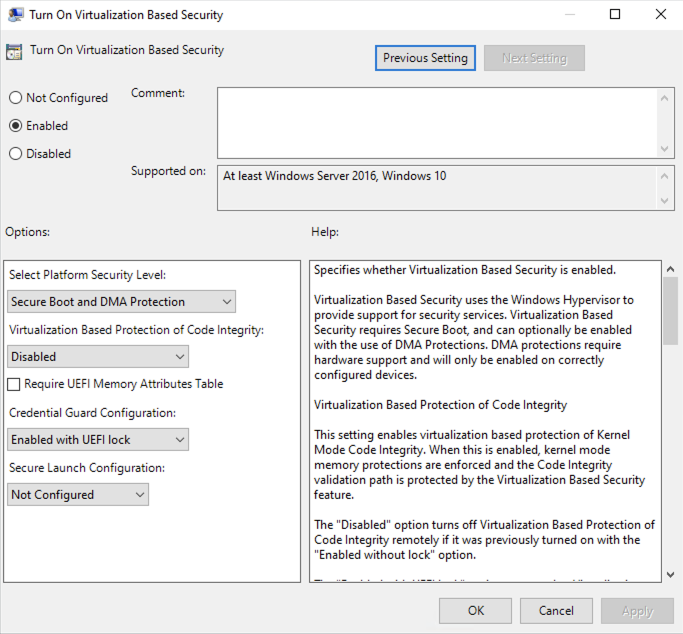
-
重启实例以应用设置。
验证凭证保护是否正在运行
您可以使用 Microsoft 系统信息 (Msinfo32.exe) 工具来确认凭证保护是否正在运行。
重要
必须先重启实例才能应用启用凭证保护所需的策略设置。
验证凭证保护是否正在运行
-
使用远程桌面协议(RDP)连接到实例。有关更多信息,请参阅 使用 RDP 客户端连接到 Windows 实例。
-
在实例的 RDP 会话中,打开“开始”菜单并搜索
cmd以启动命令提示符。 -
通过运行以下命令打开系统信息:
msinfo32.exe -
Microsoft 系统信息工具列出了 VBS 配置的详细信息。在基于虚拟化的安全服务旁边,确认凭证保护是否显示为正在运行。
下图显示 VBS 正在运行,如前所述:
